[Outil #3] Les réglages - Partie 2 (PS)

VIII - Noir et Blanc
Tout le monde sait ce qu'est un noir et blanc, cependant Photoshop est toujours plains de surprises !
Vous pouvez décider des couleurs que vous voulez en noir et celles que vous voulez en blanc !
A gauche : noir et blanc classique, à droite : noir et blanc personnalisé (avec les réglages personnalisés)
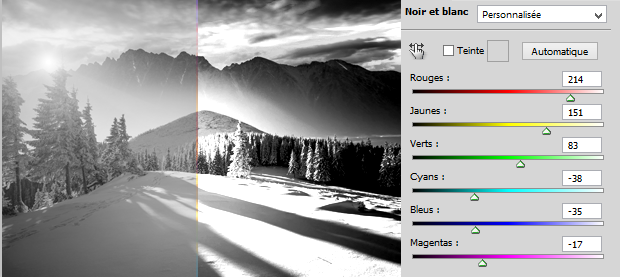

IX - Filtre Photo
Il s'agit d'un réglage que je n'utilise que très peu également car il reprend un peu le principe des balances de couleur.
Vous devez choisir une couleur qui se juxtaposera à votre image pour que celle-ci soit à dominante de cette couleur. Par exemple, choisissez la couleur bleue et votre image sera dans les tons de bleus mais modérément. C'est à dire que vous aurez toujours du vert, du bleu, du rouge mais que ces couleurs tendront vers le bleu.
Cette méthode reste quand même efficace car elle garde un rendu ultra naturel. Voilà un exemple :
J'ai appliqué un filtre rose/violet (avant à gauche, après à droite)
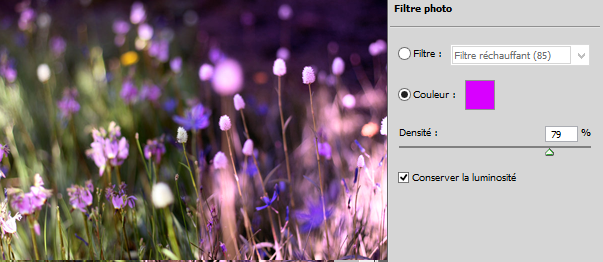

X - Mélangeur de Couches
Le mélangeur de couche est un outil très complexe qui permet de recréer certaines couleurs et de faire d'autres trucs auxquels je n'ai absolument rien compris... Il fait aussi le même boulot que "balance de couleur" ou "noir et blanc", à moins que vous ne soyez pro, vous pouvez largement vous en passer ^^

XI - Négatif
Un principe assez connu qui est d'inverser les couleurs (remplacer par les couleurs complémentaires) : (avant à gauche après à droite)


XII - Isophélie
Réglage qui permet d'accentuer les détails... Complètement inutile selon moi XD


XIII - Seuil
Pareil...Aucune utilité... A moins qu'on le mette en lumière tamisée pour faire un petit effet "dessin"... je vois pas à quoi ça sert...


XIV - Courbe de transfert de dégradé
Un outil très intéressant en effet !!! Il va vous permettre de donner de l'homogénéité à votre image. Si vous avez fait un montage avec plusieurs luminosités différentes, il va vous paraître désuni. Si vous appliqué un transfert de dégradé, les couleurs vont être unifiées.
image de base :

Voilà l'interface principal de cet outil :
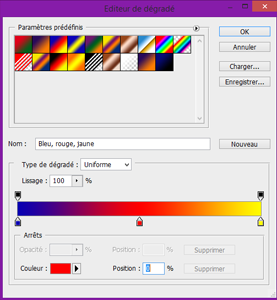
Donc dans un premier temps, vous allez créer un dégradé. Il y en a des pré-installé mais vous pouvez aussi en télécharger et en créer !
Sur le dégradé, vous choisissez d'abord les couleurs (les petits crayons colorés du bas) que vous placez comme vous le voulez puis, vous choisissez l'opacité du dégradé (avec les petits crayons noirs en haut). Une fois celui-ci terminé, il faut l'appliquer à votre image.
Voilà ce que ça donne mis telle qu'elle :

On ne va pas laisser ça comme ça bien sûre. Il va falloir jouer avec l'opacité du calque et le mode de fusion :
Un exemple : produit, 80% opacité :

Mais j'aurais aussi pu utiliser la superposition, incrustation...

XV - Correction sélective
Elle permet de corriger certains tons de couleurs. Par exemple, si vous trouvez que votre image est un peu jaunie, glissez votre curseur jaune dans les pourcentages négatifs. Il s'agit de retouche très minutieuse mais néanmoins très pratique !
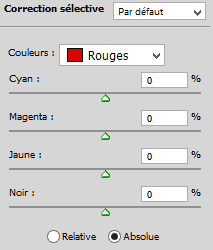
Et voilà, nous en avons fini avec tous ces réglages, j'espère que vous avez appris deux trois trucs utiles.
Les principaux réglages que j'utilise sont : exposition, teinte/saturation, noir et blanc, courbe de transfert de dégradé
En revanche je fais que très peu de retouche photo donc la plupart ne me servent pas bien qu'ils soient utiles ;)
Sur ce, passez une très bonne journée
xxx
Elsa
Bạn đang đọc truyện trên: AzTruyen.Top